华为手机微信匿名怎么设置 微信如何发匿名消息
日期: 来源:铲子手游网
华为手机微信匿名怎么设置,在当今社交网络盛行的时代,隐私保护成为了人们越来越关注的问题,微信作为中国最受欢迎的社交平台之一,也不例外。许多用户希望能够在微信上发送匿名消息,以保护自己的隐私。华为手机微信匿名设置成为了用户们关注的焦点之一。微信如何发匿名消息呢?本文将为大家介绍华为手机微信匿名设置的方法,让您轻松享受匿名交流的乐趣。
微信如何发匿名消息
具体步骤:
1.打开微信,点击界面右上角的搜索图标。
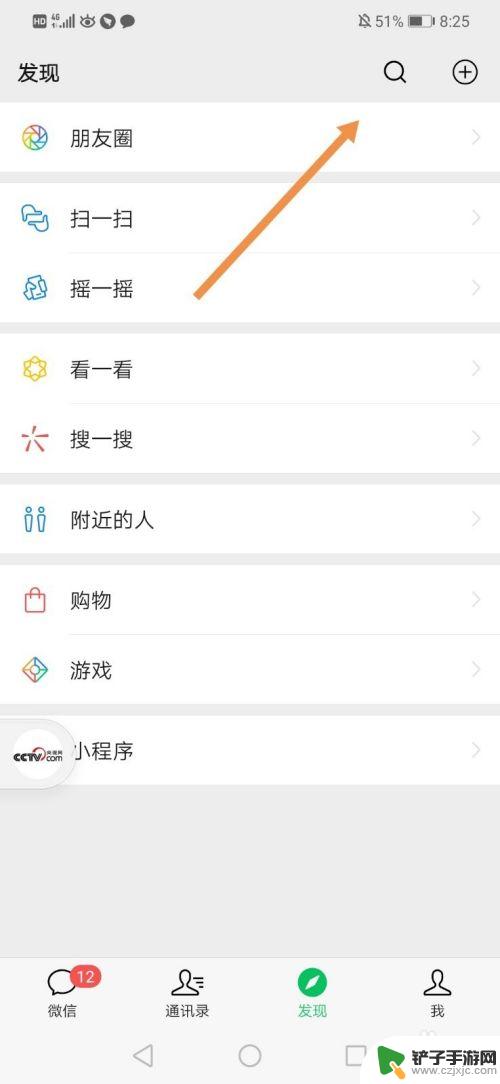
2.在搜索框中输入“一封私信”并搜索,点击小程序“一封私信”。
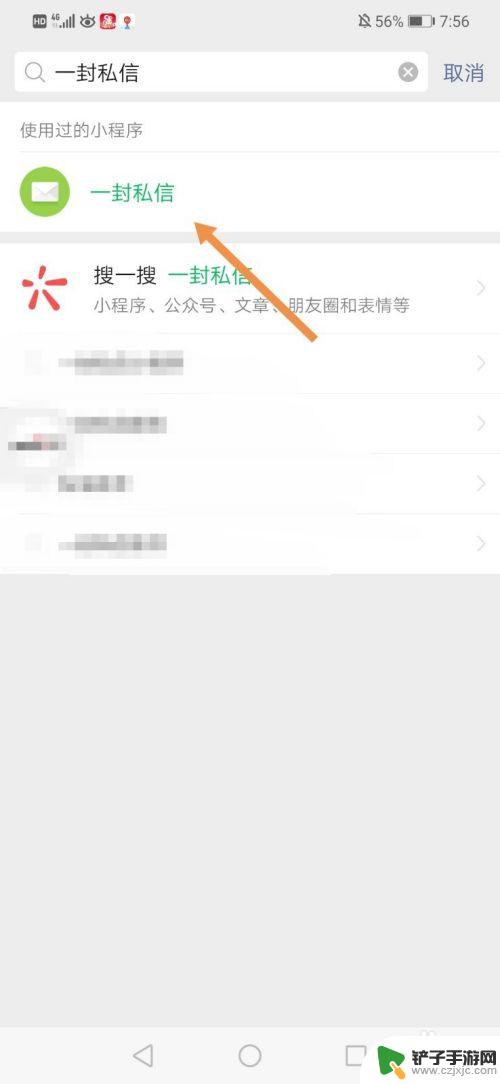
3.点击“微信手机授权开通信箱”,选择你的手机号并点击“允许”。

4.进入到小程序里,点击界面右下角的画笔图标。
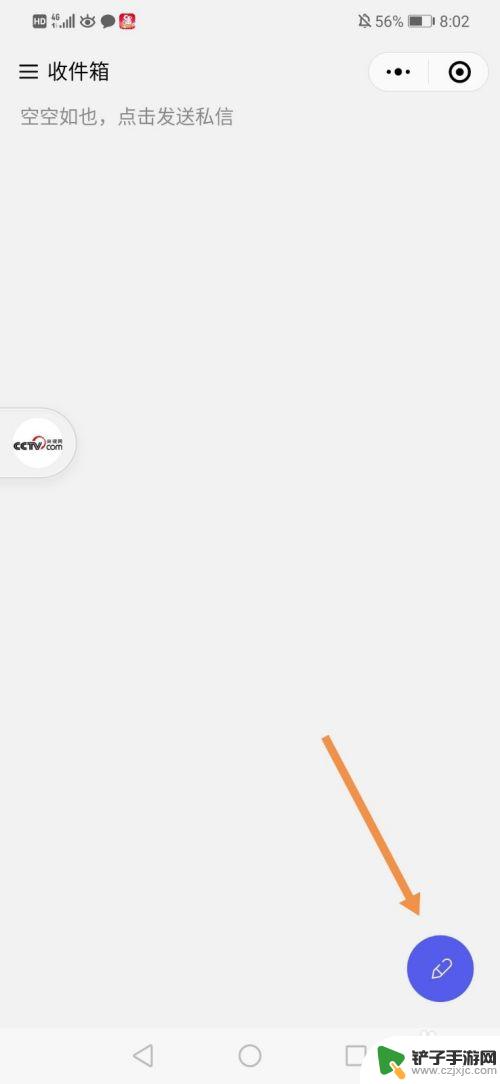
5.填写对方的名字、信息内容、你的匿名等信息,点击“发送”。
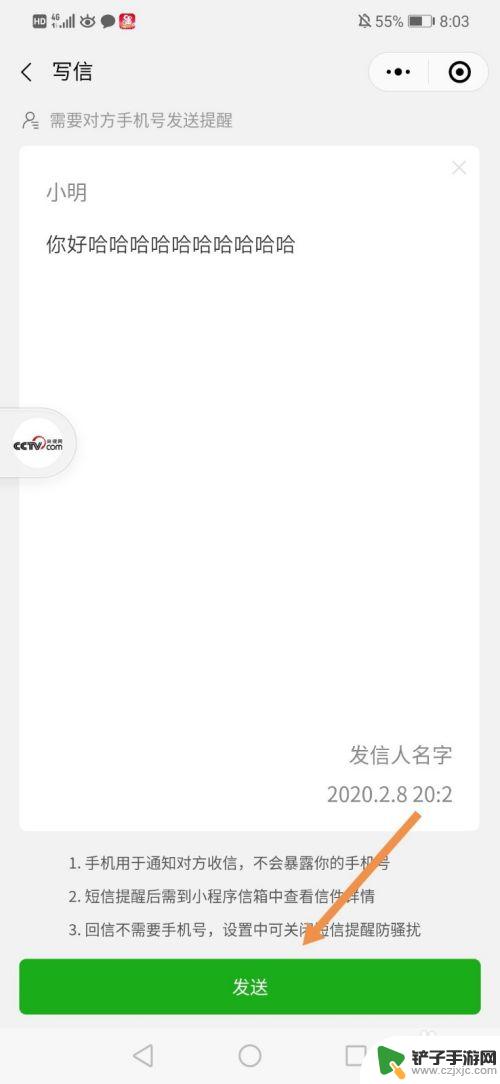
6.系统需要对方的手机号以便通知对方查看你发的匿名信息,点击“输入”。
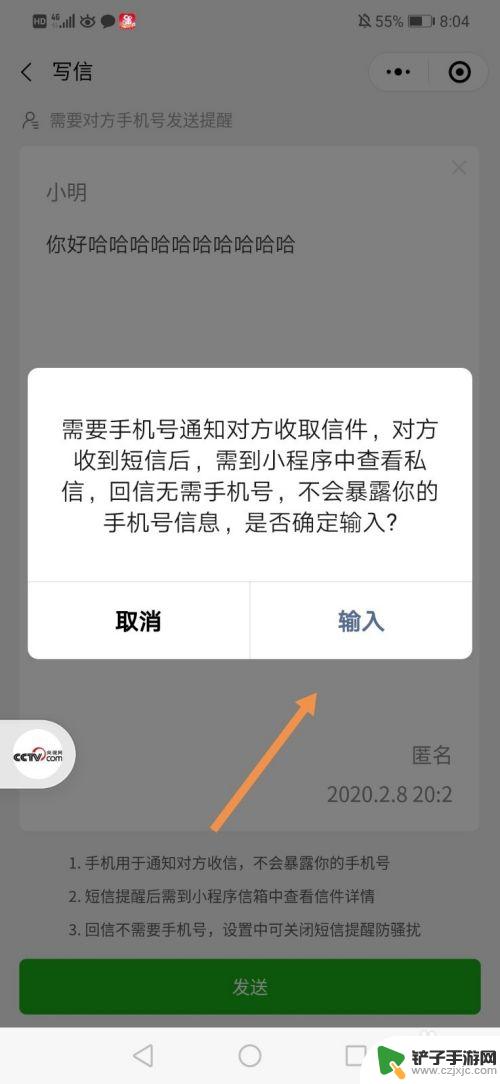
7.输入对方的手机号即可。
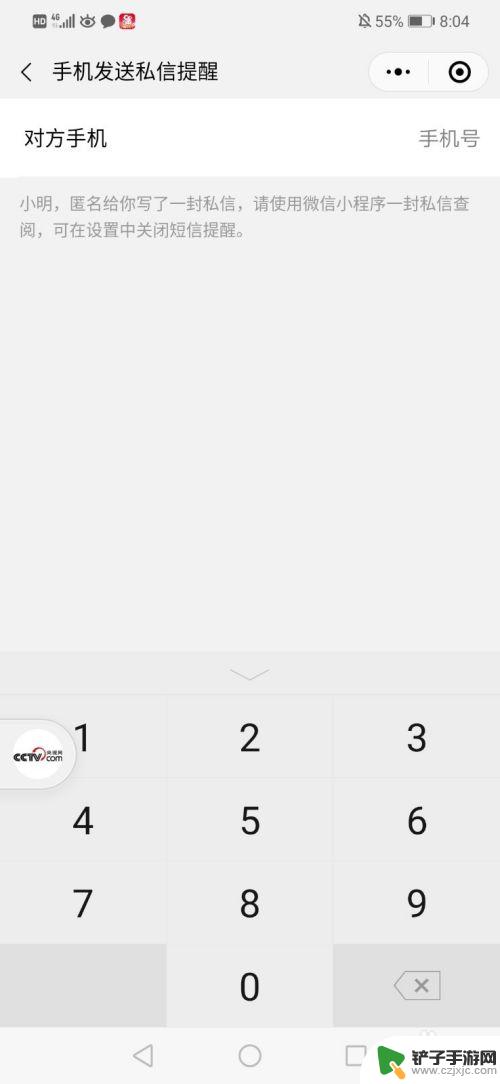
8.方法总结:
1、打开微信,点击界面右上角的搜索图标。
2、在搜索框中输入“一封私信”并搜索,点击小程序“一封私信”。
3、点击“微信手机授权开通信箱”,选择你的手机号并点击“允许”。
4、点击界面右下角的画笔图标。
5、填写对方的名字、信息内容、你的匿名等信息,点击“发送”。
6、点击“输入”。输入对方的手机号即可。
以上就是华为手机微信匿名设置的全部内容,如有遇到相同问题的用户,请参考本文中介绍的步骤进行修复,希望本文能对您有所帮助。














